A la hora de comprar un ordenador de segunda mano, muchos son los usuarios que se preguntan si existe algún método para saber exactamente cuánto tiempo se ha utilizado el equipo, independientemente de lo diga el vendedor. Dependiendo del tiempo que haya sido utilizado, nos podemos hacer una idea de si vamos a tener invertir más dinero en alguno de sus componentes poco después de comprarlo, si la vida útil está cerca de final.
Para intentar conocer las horas de uso que ha tenido el ordenador, lamentablemente no existe un método o aplicación que nos permite averiguarlo a ciencia cierta, ya que la placa base no guarda un registro del tiempo de uso. Y, si la guardara, con tan solo quitarle la pila, ese registro se eliminaría y comenzaría a registrar el tiempo de cero.
¿Cuál es la vida útil de un ordenador?
Un ordenador está formado por diferentes piezas, piezas que, en un equipo de sobremesa podemos reemplazar fácilmente por otras nuevas. Sin embargo, si se trata de un portátil, la cosa cambia, y mucho, ya que, únicamente vamos a poder reemplazar la memoria RAM y el disco duro, tanto para ampliar el espacio como sustituirlo si no funciona como el primer día. En algunos modelos también se puede reemplazar la pantalla, sin embargo, el coste es tan elevado que a no ser que se trate de un equipo de última generación, nunca compensará realizar el cambio.
Todos los componentes de un ordenador sufren un desgaste con el tiempo, un desgaste que puede ser más o menos acentuado dependiendo del cuidado que llevamos con él. Si, por ejemplo, el equipo no tiene la ventilación necesaria para expulsar el aire caliente que se genera en su interior, con el tiempo, la pasta térmica del procesador perderá su eficacia y nos veremos obligados a reemplazarla, siempre y cuando se pueda, una operación bastante complicada en los equipos portátiles.
Otro apartado en el que debemos llevar especial atención es en el disco duro, otros de los componentes de un PC que, con el tiempo de uso, van perdiendo velocidad, especialmente los SSD, una pérdida de velocidad que no se nota en igual medida en los HDD, que ya de por si son mucho más lentos que los SSD. Además, debemos evitar, siempre que sea posible, que la unidad de almacenamiento esté mucho tiempo leyendo sin motivo aparente, ya que se reduce la vida útil del mismo al sufrir un uso intensivo.
La mejor forma de alargar la vida útil de un ordenador es utilizando el sentido común. Si no vamos a utilizar el equipo durante unas horas o hasta el día siguiente una vez hemos acabado de trabajar o de estudiar, es recomendable apagarlo completamente, no cerrarlo en suspensión, en hibernación o bloquear el equipo. Aunque no lo parezca, si no apagamos el equipo, este sigue en funcionamiento consumiendo muy pocos recursos, sin embargo, a la larga, suman muchas horas que al final, siempre afectan a la vida útil de los componentes.
Métodos para saber cuánto de uso tiene un PC
Como he comentado al inicio de este artículo, realmente no hay ningún método para averiguar cuanto tiempo de uso ha tenido un PC, sin embargo, podemos utilizar algunos de los consejos que os mostramos a continuación para obtener cierta información sobre su uso.
Fecha de la instalación de Windows
Uno de los métodos que nos pueden ayudar a conocer si el tiempo de uso de un PC corresponde aproximadamente con lo que el vendedor afirma, es comprobar cuando se instaló Windows en el equipo por última vez, aunque no es un método realmente válido ya que esa información se renueva al formatear nuevamente el equipo. Si quieres conocer la fecha en la que se instaló Windows, podemos recurrir al símbolo del sistema a través de CMD y utilizar el comando:
systeminfo
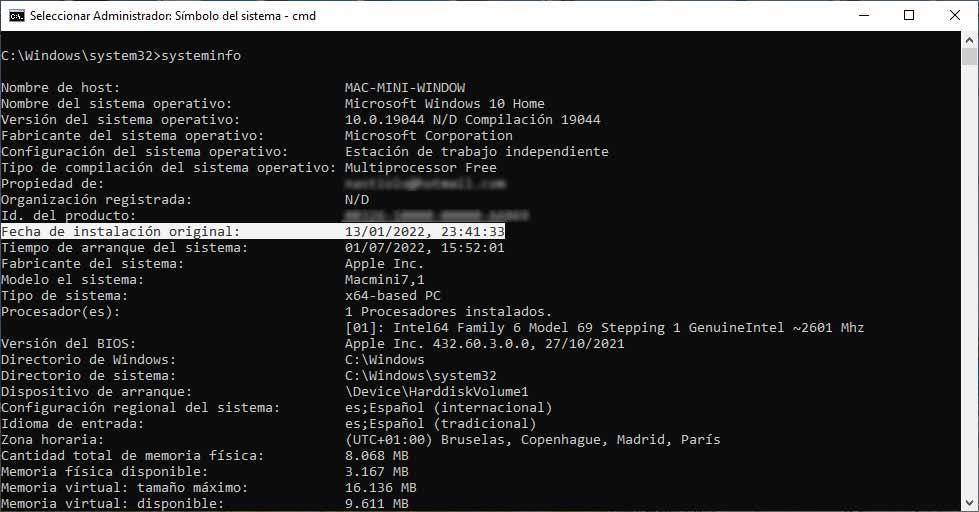
Este comando nos permitirá conocer el día y la hora en la que se instaló Windows por última vez en el equipo, no nos permite conocer ni las veces que se ha instalado, ni cuanto se instaló por primera vez.
Tiempo de uso del disco duro
Uno de los métodos que, si nos puede dar una idea aproximada del uso que ha tenido un PC, siempre y cuando no haya sido reemplazado, lo encontramos en la tecnología SMART. Esta tecnología es un método de comunicación entre la unidad de almacenamiento y el sistema operativo.
Con la llegada de los SSD, esta tecnología ha ampliado la cantidad de información que puede obtener de las unidades de almacenamiento y hoy en día, es el mejor método para comprobar la vida útil que tiene un SSD y, calcular, aproximadamente si su ciclo de vida está próximo a su fin.
Todos los fabricantes ofrecen una herramienta para obtener esta información, herramienta disponible en la página web de cada fabricante y con la que podemos conocer:
- Las horas totales que ha estado en funcionamiento la unidad.
- El número de veces que la unidad se ha encendido y se ha apagado, número que siempre coincidirá con el número de veces que se ha encendido y apagado el equipo.
- También permite conocer si la unidad presenta algún error de lectura, si es así, mal asunto.
- El número de bloques que ya no están disponibles para almacenar datos al haber cumplido su ciclo de vida.
- Además, también se puede conocer la temperatura, aunque este dato no es relevante para conocer el tiempo de uso que ha tenido el disco duro.
Sin duda este es uno de los mejores métodos para conocer, aproximadamente el tiempo de uso que ha tenido un ordenador, siempre y cuando, no haya sido reemplazado.
Consultar la fecha de la BIOS
Otro método que nos puede permitir hacernos una idea de forma aproximada del tiempo que tiene un ordenador es consultando la fecha de la última actualización que recibió la BIOS. A no ser que se trate de un equipo muy antiguo, los fabricantes suelen actualizar regularmente la BIOS de sus equipos para añadir mejoras de rendimiento principalmente. Además, algunos modelos de placas base, son compatibles con generaciones más modernas de procesadores, por lo que utilizarlo como referencia, no es muy práctico.
Si el equipo realmente lleva mucho tiempo sin utilizarse, lo más probable es que no disponga de las últimas actualizaciones de la BIOS que ha lanzado el fabricante. De esta forma, podemos tener una idea del tiempo de uso que ha tenido el equipo en los últimos tiempos, aunque no nos permite conocer a ciencia cierta la edad del mismo.
Modelo de procesador
Tanto Intel como AMD todos los años lanzan una nueva generación de procesadores, procesadores más potentes y con mejor rendimiento energético que las generaciones anteriores. Conociendo el modelo del procesador, también podemos hacernos una ligera idea de cuánto tiempo el PC, especialmente en caso de tratarse de un portátil, ya que este no puede reemplazarse por uno más moderno como si podemos hacer en un ordenador de sobremesa. Para conocer cuál es el procesador disponible en ese momento en el mercado, tanto de Intel como de AMD, tan solo debemos pegarle un vistazo a su página web.
A través de la BIOS, podemos comprobar cuál es el modelo de procesador de un equipo, sin embargo, en ocasiones, esta información está demasiado escondida. El método más rápido es a través de las opciones de configuración de Windows, dentro de Sistema, en el apartado Acerca de. En la imagen siguiente, podemos ver como el equipo está gestionado por un Intel Core i7 de 8ª generación (8750H). Cada año se lanza una nueva generación. Si tenemos en cuenta que el equipo tiene 4 años en julio de 2022, actualmente nos encontramos en la décima segunda generación.
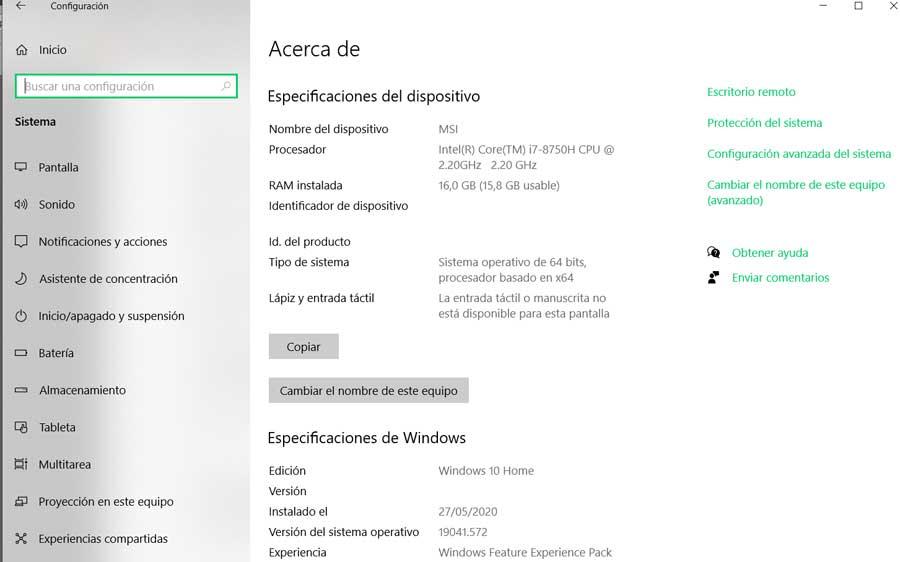
Registro de eventos
Microsoft se resiste a dejar morir el Panel de control, un panel de control que lleva acompañándonos en prácticamente todas las versiones de Windows, y que, hoy en día, sigue siendo una importante fuente a la hora obtener información de Windows y realizar ajustes que, de otra forma, sería imposible.
A través del Panel de control, no solo podemos saber cuánto tiempo lleva encendido nuestro PC, sino que también podemos acceder a todos los registros almacenados en el equipo que registran la hora de encendido y apagado del equipo. De esta forma, podemos analizar, si nos hiciera falta, el tiempo de uso que le dedicamos a nuestro PC todos los días.
Para acceder al registro de eventos, tanto en Windows 10 como en Windows 11, debemos acceder al Panel de control desde el cuadro de búsqueda de Windows. Seguidamente, pulsamos en Sistema y seguridad y en Herramientas administrativas para finalmente, pulsar en Ver registro de eventos.
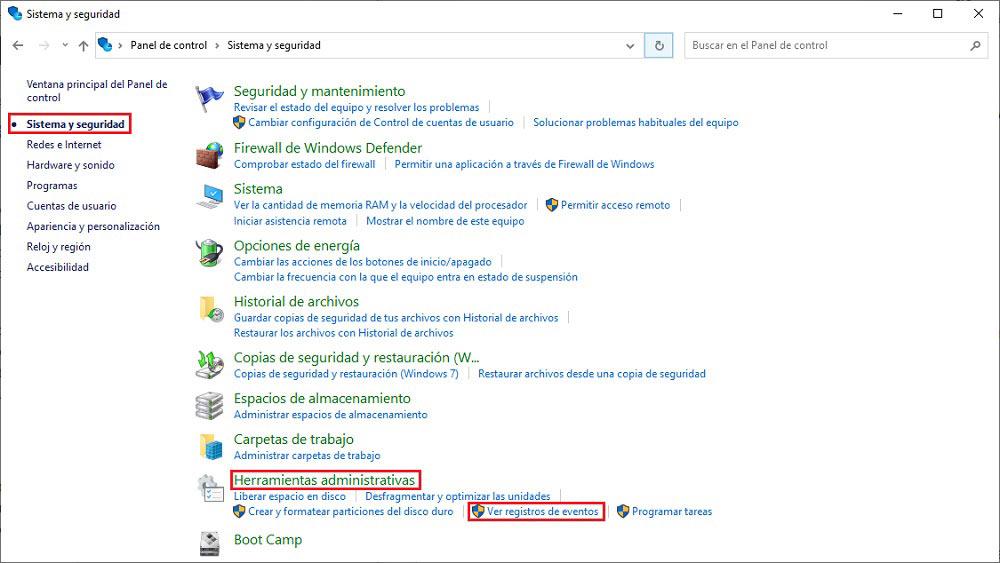
A continuación, desplegamos el directorio Registros de Windows y pulsamos en Sistema. Sobre Sistema, pulsamos el botón derecho del ratón y pulsamos en Filtrar registro actual. En el campo <Todos los id. de evento> escribimos 6005 y pulsamos Aceptar.
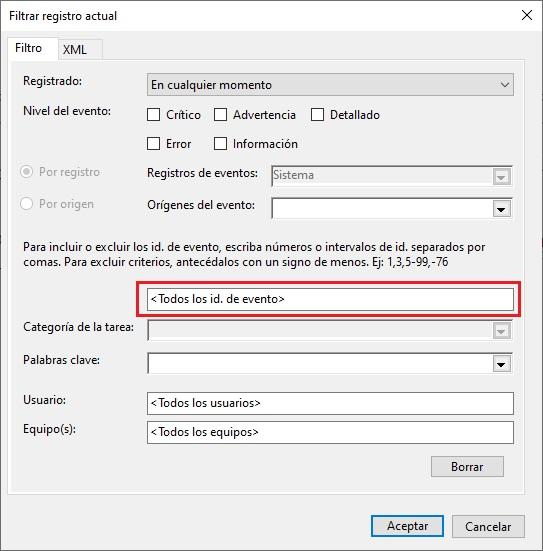
A continuación, se mostrará un listado con la fecha y hora de todos los inicios de sesión de nuestro equipo, el número de veces que hemos encendido el dispositivo a partir de la fecha en la que instalamos Windows.
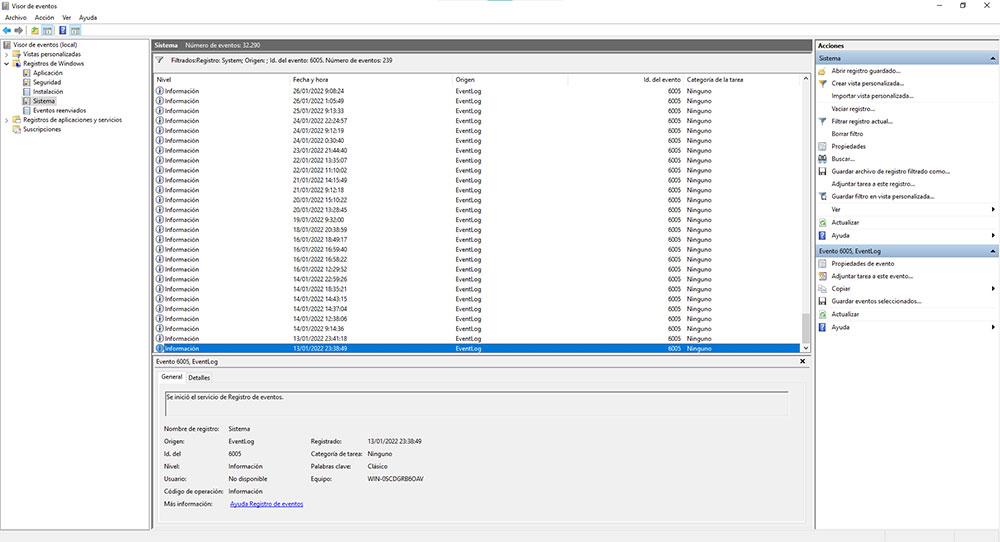
Esta información nos permitirá saber si el equipo realmente se ha utilizado de forma esporádica, con las fechas de los registros espaciadas, o si, por el contrario, se ha utilizado todos los días.

